در این بخش، در مورد نحوه اطلاع از سلامت باتری آیفون و طول عمری باتری با اپلیکیشن های مرتبط صحبت خواهیم کرد.
وقتی صحبت از باتری گوشی های هوشمند میشود، به طور معمول به " طول عمر باتری " فکر میکنیم؛ اما اگر در این باره کمی بررسی کرده باشیم به عبارت دیگری نیز بر میخوریم : " سلامت باتری " و این دو واقعا با یکدیگر فرق دارند!!
طول عمر باتری در حقیقت مبین این است که یک باتری چقدر طول می کشد تا خالی شود!
اما
سلامت باتری، گویای این است که باتری در لحظه چقدر کاهش پیدا می کند! معمولا هر چه باتری سالم تر باشد، میزان کاهش شارژ در لحظه بسیار کمتر می شود.
آیا سلامت باتری آیفون کم میشود ؟
پاسخ مثبت است. مثلا وقتی شما برای اولین بار گوشیتان را راه می اندازید، باتری قوی تری دارد که در طول روز افت شارژ کمی دارد. اما بعد از گذشت یک سال متوجه میشوید که باتری سریع تر شارژ تمام می کند. هر چه سال های بیشتری از یک باتری استفاده کنید این موضوع قوت بیشتری پیدا میکند و حقیقتا باتری گوشی آیفونتان سالخورده میشود. البته این موضوع برای تمامی گوشی ها و برندها صدق میکند و مختص آیفون تنها نیست.
اگر مجبور باشید با گذشت چند ساعت دوباره گوشی خود را شارژ کنید، می دانید که در چه وضعیت اسفناکی هستید. مسئلهای که وجود دارد این است که بسیاری از اسمارت فون ها، دارای باتری قابل تعویض توسط کاربر نیستند و در این صورت باید این کار را ماه ها متحمل شد تا بتوانید یک گوشی جدید بخرید.
اصطلاح مشخص در بیان سلامت باتری آیفون
برای تست سلامت باتری آیفون و یا هر گوشی دیگر، دو مشخصه وجود دارد:
ظرفیت باتری
چرخه شارژ باتری
با کمک این دو مشخصه میتوانید تصویری از میزان سلامت باتری آیفون خود داشته باشید.
چگونه سلامت باتری آیفون را بفهمیم ؟
برای این که بتوانید با کمک این مقاله وضعیت سلامت باتری آیفون خود را چک کنید باید به تناسب نوع سیستم عاملی که در ادامه اوردهایم به این کار بپردازید.
تست سلامت باتری آیفون برای iOS 11.3 به بالا با کمک تنظیمات
افرادی که گوشی های قدیمی دارند نمی توانند سیستم عامل گوشی خود را به iOS 11.3 ارتقا دهند. اما اگر شما آیفون 6s به بالا دارید، به کمک تنظیمات در گوشی خود، وضعیت باتری گوشی خود را چک کنید.
در این نسخه از سیستم عامل جدید، گزینهای به نام Battery Health وجود دارد که مبین سلامت باتری آیفون است. برای ورود به این بخش لازم است که به مسیر Battery > Battery Health بروید.
وقتی که وارد این بخش از تنظیمات میشوید، در حقیقت دو گزینه در بخش تنظیمات نمایش داده میشود.
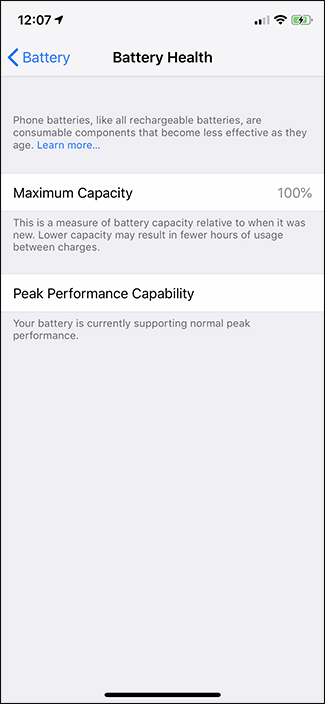
اولین گزینه Maximum Capacity نام دارد. در مقابل این عبارت یک درصد عددی قرار گرفته است. مثلا در این اسکرین شات عدد مربوط به Maximum Capacity به میزان ۱۰۰ درصد نمایش داده شده است.
هر چه مقدار Maximum Capacity بیشتر باشد یعنی باتری سالم تری دارید.
گزینه دوم در تصویر، Peak Performance Capability است. در صورتی که متن نوشته شده زیر این عنوان، به صورت Your battery is currently supporting normal peak performance باشد، بدین معنی است که وضعیت سلامت باتری شما در حالت خوب و نرمال است. اگر احیانا پیام دیگری مشاهده می کنید باید در مورد این وضعیت کمی نگران باشید.
دریافت اطلاعات دقیق از سلامت باتری آیفون با Battery Life Doctor
اپلیکیشن های مختلفی وجود دارند که می توانند وضعیت سلامت باتری آیفون شما را تست کنند و گزارش خوبی ارسال کنند. اما در میان تمام این نرم افزارها ما به برنامهای برخورد کردیم که هم کار کردن با آن ساده است، هم رایگان است و هم نتیجه های کاملا طبیعی ارائه می کند. این برنامه Battery Life Doctor نام دارد.
اگر می توانید پارهای از تبلیغات موبایلی را تحمل کنید، می توانید به کمک نرم افزار مورد نظر، به سادگی وضعیت سلامت باتری خود را چک کنید. با نصب Battery Life Doctor به سادگی می توانید در یک صفحه، اطلاعات خوبی کسب کنید. بخش های مختلفی در برنامه وجود دارد که به آگاهی شما کمک میکند؛ اما گزینه Battery Life که به طول عمر باتری اشاره دارد یکی از گزینه های عالی است. با کلیک روی گزینه Details شما وارد بخشی می شوید که اطلاعات مهمی در مورد وضعیت سلامت باتری آیفون تان مواجه می شوید.
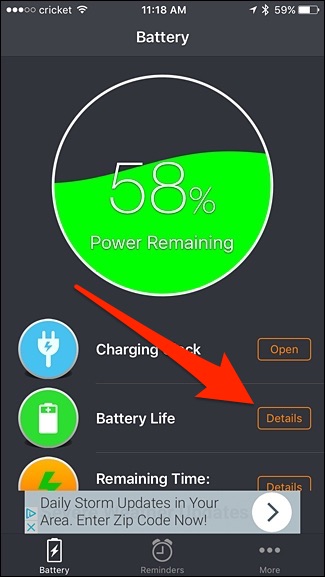
اولین چیزی که در این صفحه مشاهده می کنید یک نماد گرافیکی بزرگ است که وضعیت سلامت باتری گوشی آیفون شما را به طور کلی گزارش می کند:
1- Perfect
2- Good
3- Bad
و موارد دیگر!
همچنین آپشن دیگری به نام Wear Level وجود دارد که با درصد نمایش داده میشود. این گزینه دقیقا در بخش نمایشگر سلامت باتری نمایش داده میشود. هر چه این رقم بالاتر باشد یعنی اوضاع سلامتی باتری آیفون تان وخیم تر است. این عامل به میزان تخریب داخلی باتری اشاره دارد.
برای یک گوشی جدید، این گزینه ۰ درصد است و به عنوان مثال عدد ۱۳ درصد به این معنی است که گوشی شما قادر است تنها از ۸۷ درصد از ظرفیت باتری خود استفاده کند.
عبارت های دیگری نیز در این بخش مشاهده می کنید که هر کدام به طور تخصصی تر روی میزان باتری آیفون تان اثر دارد.
بررسی و تست سلامت باتری آیفون از طریق دسکتاپ ( مک – ویندوز )
دو ابزار عالی وجود دارند که به شما کمک می کنند از طریق لپ تاپ یا پی سی خود، وضعیت سلامتی گوشی آیفون خود از جهت باتری را تست کنید. این دو ابزار
Coconut Battery
iBackupBot
نام دارند.
کاربرانی که از مک استفاده می کنند می توانند از نرم افزار CoconutBattery استفاده کنند. این برنامه نه تنها به بررسی سلامت باتری مک می پردازند بلکه به خوبی به شما کمک می کنند تا وضعیت باتری گوشی آیفون یا آی پد تان را تست کنید.
شیوه استفاده از این ابزار بدین ترتیب است که باید گوشی آیفون خود را به کمک کابل به مک وصل کنید و نرم افزار را راه اندازی کنید، و بعد “iOS Device” را انتخاب کنید. ( این گزینه در بالا قرار دارد ).
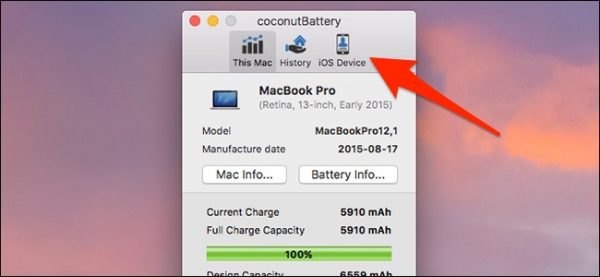
وقتی که این آپشن را کلیک می کنید، در صفحه می توانید چند اطلاعات مهم پیدا کنید. مثلا Design Capacity یکی از گزینه هایی است که نظر من را به خودش جلب کرد چرا که با تستی که با نرم افزار Battery Life Doctor انجام داده بودم، تنها کمی تفاوت داشت ولی نتیجه بسیار به نتیجه این برنامه نزدیک بود.
اگر از کاربران ویندوز هستید، با کمک نرم افزار iBackupBot می توانید به بررسی وضعیت باتری آیفون خود بپردازید. تنها مسئلهای که وجود دارد برای استفاده از iBackupBot باید پول پرداخت کنید اما ۷ روز فرصت دارید تا به طور رایگان از این اپلیکیشن استفاده کنید. ۷ روز دوره ای کافی برای بررسی این موضوع است.
برای استفاده از این ابزار، آن را روی سیستم خود نصب کنید و گوشی تان را با کمک کابل به سیستم ویندوز متصل کنید. در ادامه، صبر کنید تا برنامه با آیفون همگام شود و نمایه ای از گوشی تان بسازد. بعد از اجرای نرم افزار و یک صبر کوتاه مدت، می توانید صفحه ای را مشاهده کنید که در پنل سمت چپ آن، Devices را مشاهده می کنید. روی این گزینه کلیک کنید تا اطلاعات کافی را بدست بیاورید.
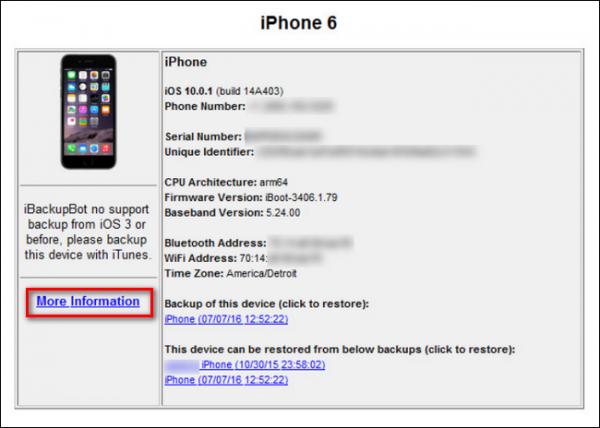
در صفحه ای که نمایش داده می شود، گزینه ای داریم به نام More Information! روی این لینک کلیک کنید تا وارد اطلاعات اضافی شوید.
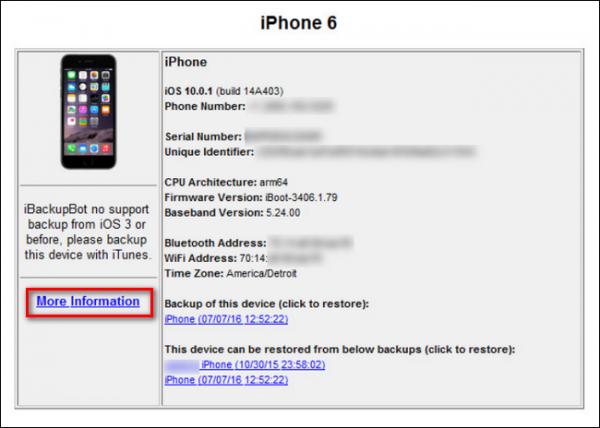
با کلیک کردن بر این گزینه، اطلاعاتی نمایش داده می شود که آن چه در بالا نوشته شده است، در حقیقت اطلاعات مورد نیاز شماست. بدین ترتیب، می توانید در بخش CycleCount، چرخه شارژ باتری را مشاهده کنید.
آپشن بعدی، DesignCapacity نام دارد که در حقیقت مبین ظرفیت اولیه است. آپشن بعدی FullChargeCapacity نام دارد که گویای این است که این باتری می تواند حداکثر چقدر شارژ نگه دارد.
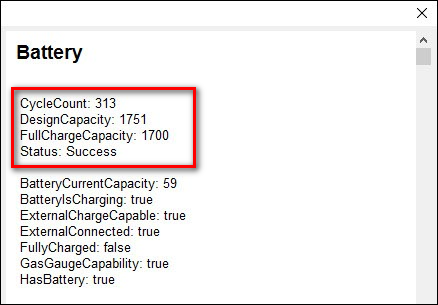
مثلا در اسکرین شات بالا، چیزی که وجود دارد، این است که، گوشی شما به طور کامل شارژ نیست ( گزینه fully charged به صورت false تعیین شده است ). ظرفیت کنونی باتری ۵۹ درصد است و حدودا ۳ درصد خود تخریبی دارد.
با کمک این آیتم ها به درستی می توانید وضعیت سلامت باتری آیفون خودرا چک کنید و از نگرانی ها خود را در امان نگه دارید. خوشبختانه راه های متعددی وجود دارد که کمک می کند بتوانید طول عمر باتری گوشی خود را افزایش دهید.
یکشنبه
دو شنبه
سه شنبه
چهار شنبه
پنج شنبه
جمعه
شنبه
فروردین
اردیبهشت
خرداد
تیر
مرداد
شهریور
مهر
آبان
آذر
دی
بهمن
اسفند





.jpg)












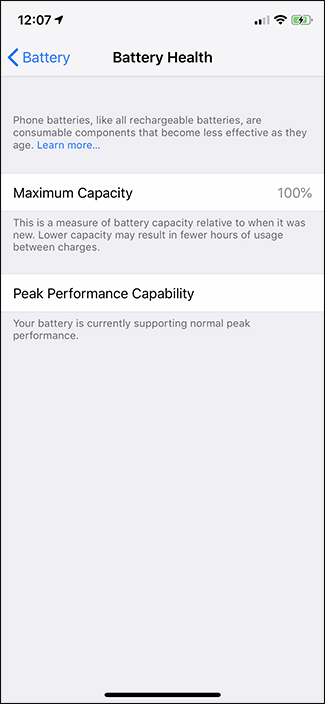
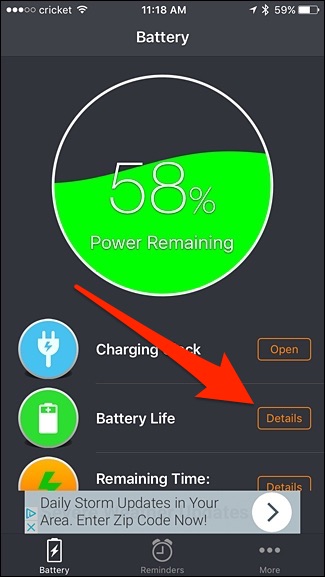
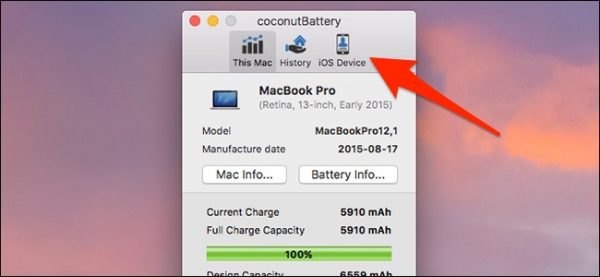
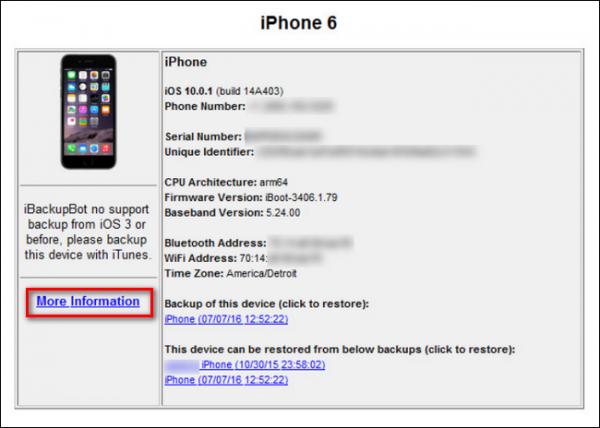
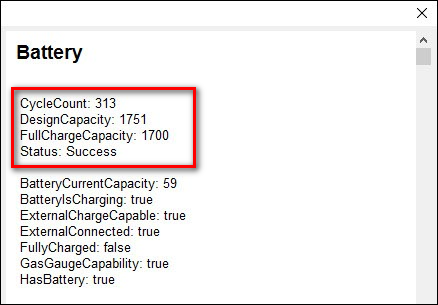
دیدگاهها
هیچ نظری در این زمان ثبت نشده است!
دیدگاه خود را بنویسید